microsoft edge为什么关不了 edge浏览器方法
时间:2025-07-28 作者:游乐小编
在Windows10系统桌面下,右键点击开始菜单按钮,在弹出的选项中选择“运行”功能
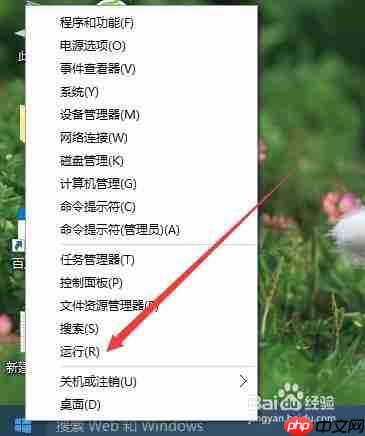
随后打开的运行窗口中,于输入框内键入msconfig命令
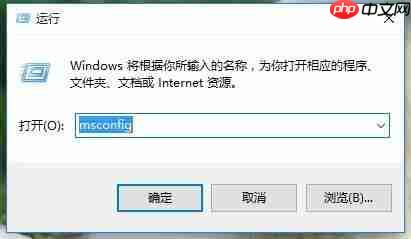
确认操作后,系统配置界面将会开启,切换到“服务”选项卡
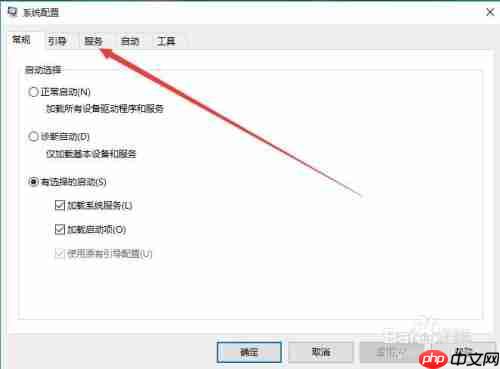
在此界面可以看到所有正在运行的服务,勾选下方“隐藏所有Microsoft服务”的选项
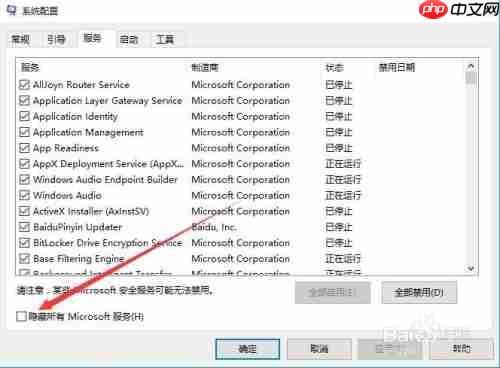
将剩余列出的所有服务全部选中,之后点击底部“全部禁用”按钮
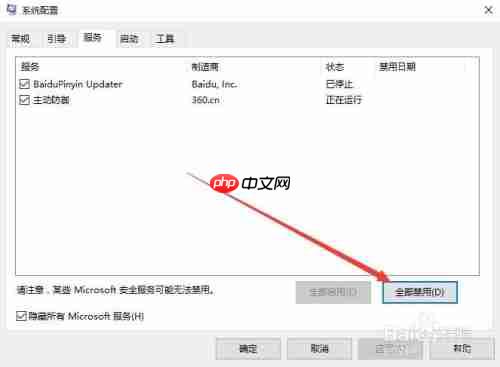
此时会出现提示窗口询问是否重启,先选择“退出而不重新启动”
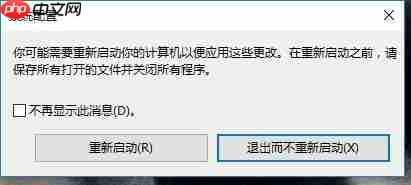
然后在任务栏空白区域点击鼠标右键,从弹出的菜单中选择“任务管理器”
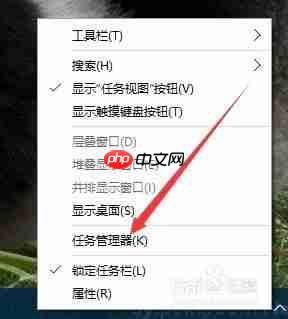
进入任务管理器界面后,点击顶部“启动”标签页
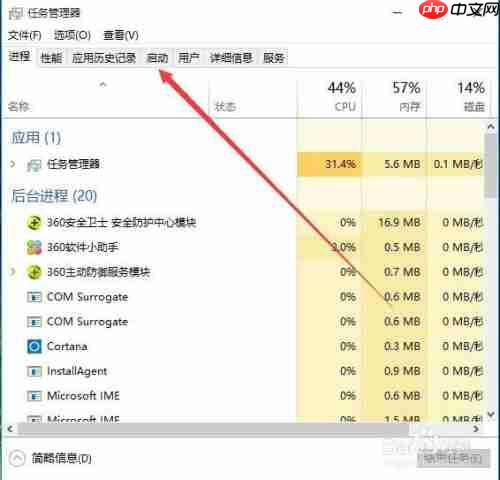
当前显示了所有的开机启动项,逐个对这些启动项点击右键,并从弹出菜单中选择“禁用”,完成全部禁用操作后,重新启动电脑。这样处理后,Edge浏览器无法关闭的问题应该就不会再出现了。
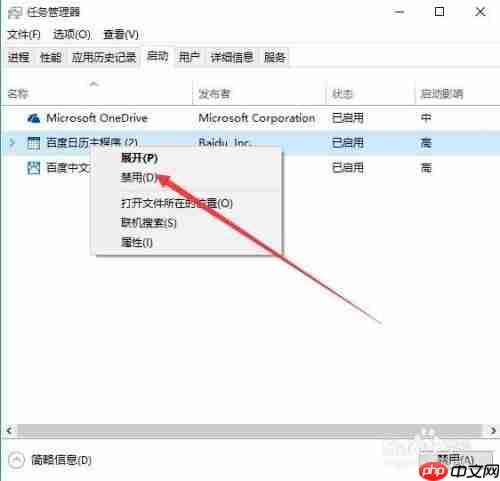
小编推荐:
热门推荐
更多 热门文章
更多 -

- 神角技巧试炼岛高级宝箱在什么位置
-
2021-11-05 11:52
手游攻略
-

- 王者荣耀音乐扭蛋机活动内容奖励详解
-
2021-11-19 18:38
手游攻略
-

- 坎公骑冠剑11
-
2021-10-31 23:18
手游攻略
-

- 原神卡肉是什么意思
-
2022-06-03 14:46
游戏资讯
-

- 《臭作》之100%全完整攻略
-
2025-06-28 12:37
单机攻略
























